реклама
Доброто приложение за архивиране е от съществено значение и разработчици на архивиране на Hyper-V трябва да знае нещо или две за него. Въз основа на опита им с архивиране на виртуална машина за SMBs, идва Altaro Ами сега! резервно копие ($ 37) - особено гладко, пълнофункционално едно резервно решение за потребителите на домашни компютри. Фактуриране като „машина на времето за Windows“, Ами сега! Резервното копиране улеснява възстановяването на предишни версии на съществуващи или изцяло изтрити файлове.
С настоящото ми решение за архивиране трябва да включа устройство, да стартирам програма и да сканирам за промени, преди да копирам промените в устройството. С Altaro Ами сега! Резервно копие, всичко, което трябва да направите, е да включите устройството. Ами сега! Резервното копиране е изцяло автоматично - наблюдава се за промени във вашите файлове (не е необходимо дълго сканиране) и стартира процеса на архивиране, когато свържете устройството.
Ако използвате вътрешно или мрежово устройство, то може да се архивира автоматично след период от време (по подразбиране един час). И ако не харесвате нито една от тези опции, не се притеснявайте - всички те са напълно конфигурируеми.
Настройвам
Ами сега! Съветникът за настройка на архивирането ще ви преведе през създаването на резервен план и извършването на първата ви резервна копие. Ако вече сте потребител, можете да изберете опцията „Потребители, мигриращи към нов компютър“, за да възстановите съществуваща резервна копие в новата си система.

Процесът на настройка е прост и изисква три стъпки - избор на папки, които искате да архивирате, избор на архивно устройство и преглед на вашите настройки.

Ами сега! Архивирането създава резервно копие на потребителската ви папка по подразбиране, но можете лесно да добавите още папки или да изберете различни папки.
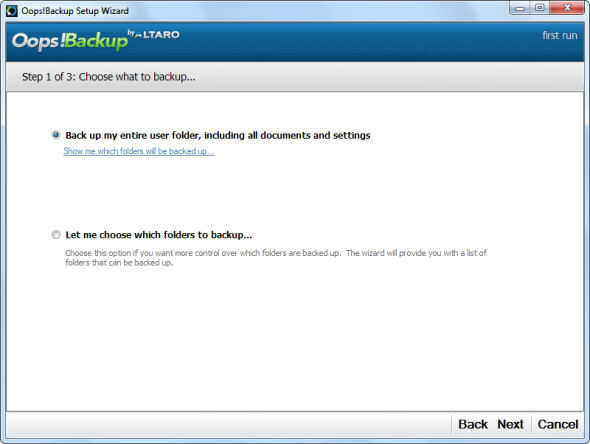
Altaro Ами сега! Резервното копие препоръчва да направите резервно копие на подвижно устройство, но можете също да направите резервно копие на друго вътрешно устройство или мрежово устройство.

След като настроите всичко, можете да прегледате настройките си и по желание да промените разширените настройки на програмата.

Ами сега! Резервното копие ще извърши първото архивиране веднага след като създадете своя резервен план. Първото архивиране ще отнеме най-дълго - Altaro ще изпълни постепенно архивиране със своята ReverseDelta технология в бъдеще, така че бъдещите резервни копия ще бъдат много по-бързи.
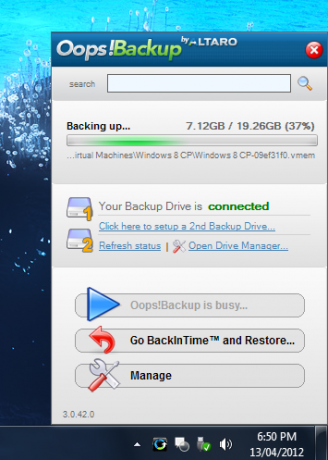
Разширени функции
На екрана с разширени настройки ще намерите различни опции.
- Щепсела и защита - Автоматично стартира архивиране, когато свържете външното си устройство. Това е просто, но е голяма спестяване на време.
- ReverseDelta - Извършва инкрементално архивиране, като запазва само разликите („делта“) между различни версии на файл, вместо да запазва пълни копия на всеки файл. Това спестява място и прави процеса на архивиране по-бърз. Нарича се „ReverseDelta“, защото работи по различен начин от другите инкрементални резервни системи - вместо да запазва пълно копие на оригиналния файл и да запазва делтата на всяка промяна, Ами сега! Архивирането запазва пълно копие на последната файлова версия и съхранява старите версии като делта. Това гарантира, че винаги имате пълно копие на най-новите версии на вашите файлове, дори ако по-старите версии са изтрити.
- Опции за версия на файла - Контролира, когато Altaro Oops! Резервното копиране автоматично изтрива старите версии на файловете, за да освободи място.

- Непрекъсната защита на данните - Ами сега! Архивирането работи във фонов режим и следи за промени, така че следващият процес на архивиране се осъществява бързо. Щракнете върху раздела Отчети в главния прозорец и изберете „Променени файлове от последното архивиране“, за да видите промените, които ще бъдат направени в следващото архивиране.
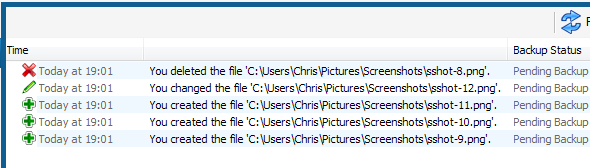
- Редукция на резервното устройство - Можете да използвате Диспечера на дискове, за да настроите вторично архивно устройство. Това ви защитава, ако основният ви резервен диск не успее. Altaro Ами сега! Резервното копие ще извършва ежедневно синхронизиране с втория диск, така че няма да добави допълнително време за всяка операция за архивиране.

- Персонализирани изключения - Щракнете върху бутона „Добавяне / премахване на резервни папки“ в главния прозорец и изберете „Изключване на тип на файла“, за да зададете персонализирани изключения. Например, можете да филтрирате всички файлове с конкретно разширение или с определени думи в техните имена.

Възстановяване на файлове
Основният прозорец на програмата предлага разнообразни статистически данни, но повечето опции са достъпни и от изскачащия прозорец на системната област.

Полето за търсене в главния прозорец (или изскачащ прозорец на системната област) ви позволява бързо да търсите вашите архиви за файлове.

Ами сега! Резервното копиране също има графичен браузър за архивиране, до който можете да получите достъп, като щракнете върху бутона „Go BackInTime and Restore“ в главния прозорец или от изскачащия прозорец на системната област.

Използвайте браузъра за графично архивиране, за да изберете папката, съдържаща файловете, които искате да възстановите. Можете да изберете период от време за възстановяване с опциите в дясната страна на прозореца. След като намерите файла, щракнете с десния бутон върху него и щракнете върху опцията Възстановяване. Ако не сте сигурни дали сте намерили версията, която искате да възстановите, използвайте опцията Preview, за да видите версията на файла само за четене.

Altaro предлага безплатна, 30-дневна пробна версия с всички функции на пълната версия, така че продължете напред и го въртете.
Крис Хофман е технологичен блогър и всеобщ технологичен наркоман, живеещ в Юджийн, Орегон.

